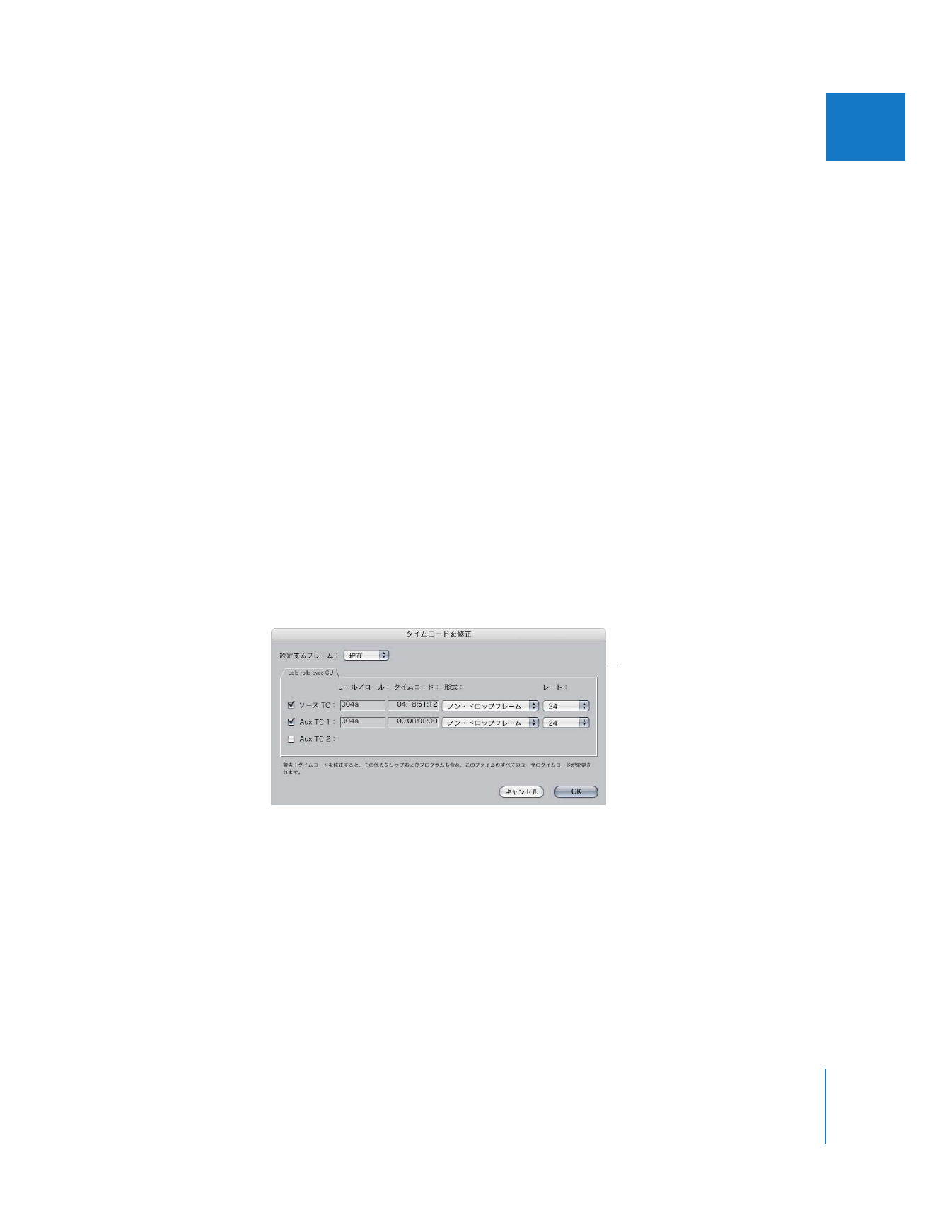
「タイムコードを修正」コマンドを使用する
メディアファイルにあるタイムコードトラックは「タイムコードを修正」ダイアログで追加、変
更、および削除もできます。
各メディアファイルは、タイムコードトラックとそれに対応するリール名を
3
つまで持てます:
Â
ソースタイムコードトラックおよびリール名
Â
Aux 1
タイムコードおよび
Aux 1
リール名
Â
Aux 2
タイムコードおよび
Aux 2
リール名
タイムコードトラックの隣にあるチェックボックスを選択すると、そのタイムコードトラックが
メディアファイルに追加されます。チェックボックスの選択を解除すると、タイムコードトラッ
クがメディアファイルから削除されます。
重要:
チェックボックスの選択を解除してメディアファイルのソースタイムコードトラックを削
除しないよう注意してください。
参考:タイムコードレートのなかには、いくつかのメディアファイルに対して使用できないもの
があります。一部のタイムコードレートは特定のビデオフレームレートでは不要であるため、こ
の制限はメディアファイルのフレームレートを基づいています。
クリップのメディアファイルのタイムコードを修正するには:
1
「ブラウザ」で変更したいタイムコードのあるクリップまたはシーケンスを選択します。
2
「修正」>「タイムコード」と選択します。
「タイムコードを修正」ダイアログに、
選択したクリップまたはシーケンスに
関連する情報がすべて表示されます。
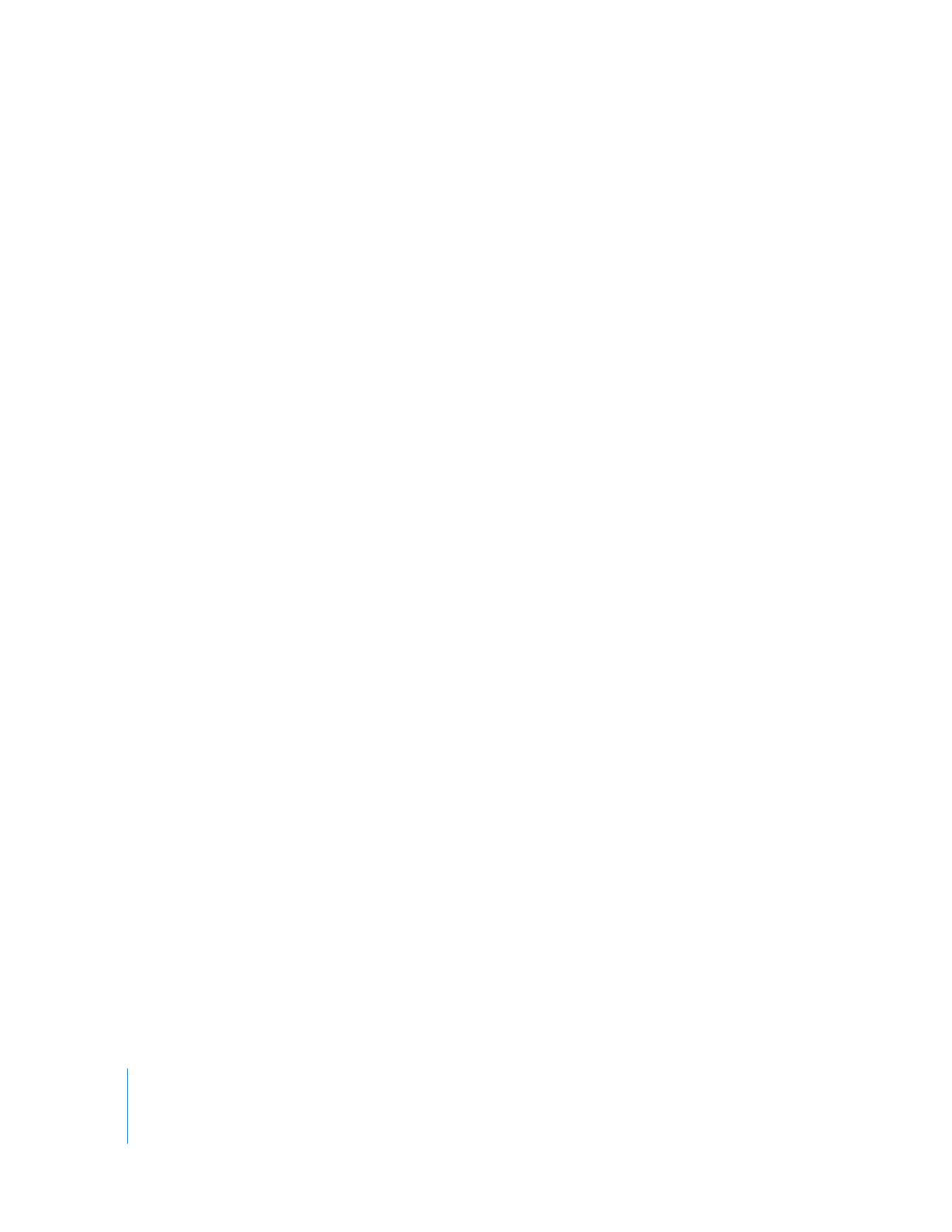
448
Part III
編集を微調整する
3
次の設定が正しいことを確認します:
Â
設定するフレーム: 変更したいフレームを選択します。
Â
現在: クリップまたはシーケンス上の現在のフレームのタイムコードを変更するときに、こ
れを選択します。
Â
先頭: クリップまたはシーケンス上の先頭フレームのタイムコードを変更するときに、これ
を選択します。
Â
ソース TC: ディスク上のソースクリップまたはシーケンスのメディアファイルのタイムコー
ドを追加または変更するときは、このチェックボックスを選択します。
Â
「Aux TC 1」および「Aux TC 2」: 補助タイムコードクリップまたはシーケンスの情報を作
成または変更するときは、これらのチェックボックスを選択します。
Â
リール/ロール: リール番号はここに表示されます。リール番号を変更する必要がある場合
は、ここにリール番号を入力します。
∏
ヒント:リール番号は、
「ブラウザ」または「項目の情報」ダイアログで変更することもできま
す。詳細については、
80
ページの「
ブラウザでクリップの情報を変更する
」および
82
ページ
の「
「項目の情報」ウインドウでクリップの情報を表示する/変更する
」を参照してください。
Â
タイムコード: 現在のタイムコードはここに表示されます。タイムコードを変更する場合は、
ここに新しいタイムコードを入力します。
Â
形式: ポップアップメニューから「ドロップフレーム」または「ノンドロップフレーム」を選
択します。
Â
レート: ポップアップメニューからタイムコードレートを選択します。
4
タイムコードのフィールドに新しいタイムコードを入力します。
5
「
OK
」をクリックして、タイムコードを恒久的に変更します。